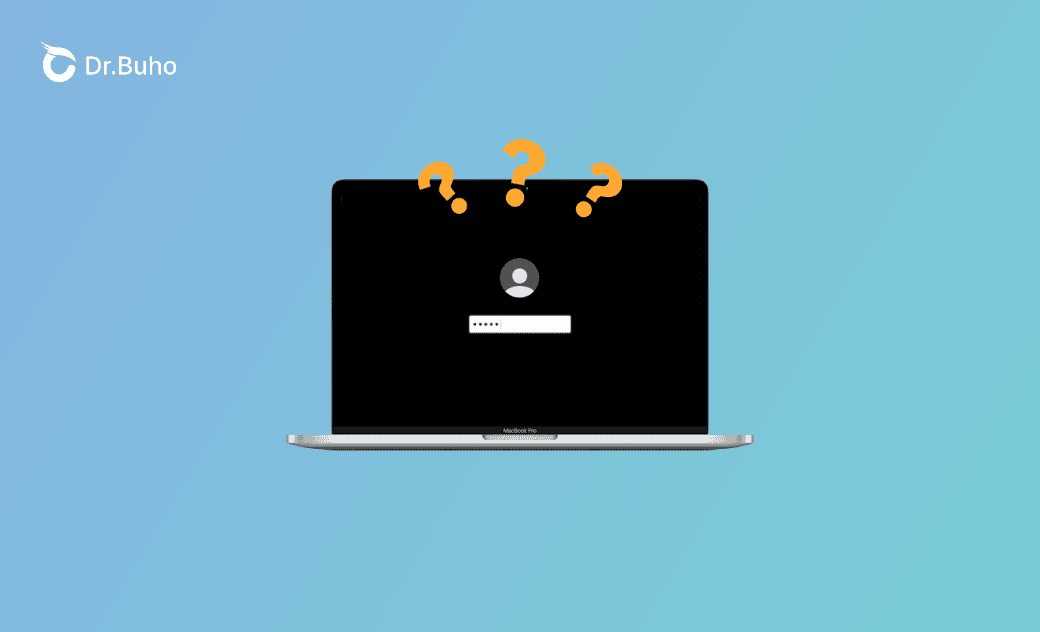Mac/ MacBook 忘記密碼?7 招教您快速解決
如果您為 MacBook 設定了登入密碼,您需要記住密碼或將其安全記錄下來。如果 Mac/MacBook 忘記密碼,您可以嘗試以下 7 種方法找回密碼並解鎖您的 Mac。
Mac/MacBook 忘記密碼? 7 招重新訪問 Mac
1. 使用 Mac 密碼重置選項
- 在您的 Mac 上進入登錄視窗。您可以打開、重新啟動或登出 Mac 以訪問 Mac 登錄螢幕。
如果您遇到 Mac 開機密碼忘記的情況,您可以在登入螢幕上嘗試輸入 3 次密碼 。然後它將彈出密碼重置選項。
點擊「重新啟動並顯示密碼重置選項」,它將重新啟動您的 Mac。
在 Mac 重新啟動後,您可能會看到一些選項,具體取決於您的 Mac 配置方式。
- 如果顯示要求您選擇一個卷宗以恢復的選項,您可以選擇 Mac 啟動卷宗(Macintosh HD)。
- 如果要求您使用 Apple ID 登錄,輸入您的 Apple ID 和密碼重置。
- 如果要求您輸入檔案保險箱恢復密鑰,輸入恢復密鑰以重置 Mac 密碼。
然後,您可以選擇您忘記密碼的 Mac 賬戶。點擊下一步。
為您的 Mac/MacBook 輸入新的登入密碼以重置您的 MacBook 密碼。之後,點擊重新啟動以重新啟動您的 Mac 並再次登錄。
2. 使用 Apple ID 重置您的 MacBook 密碼
如果您在 Mac 上登入了 Apple ID,您在登入螢幕上連續輸入三次錯誤密碼後,可能會看到「使用您的Apple ID重置」選項。點擊該選項。
輸入您的 Apple ID 憑據,按照螢幕上的指示設定新密碼。
3. 使用檔案保險箱復原密鑰重置 Mac 密碼
如果您的 Mac 管理者密碼忘記,您還可以使用復原密鑰重置 Mac 密碼。
如果在您連續輸入 3 次錯誤密碼後,您在 Mac 的登入螢幕上看到「使用恢復密鑰重置」選項,請點擊它。
然後,您可以輸入您的 檔案保險箱 復原密鑰。
- 輸入新密碼,然後點擊重置密碼。之後,您可以重新啟動 Mac 並使用新密碼訪問它。
4. 使用終端機解決 Mac/MacBook 忘記密碼
點擊選單欄中的「工具程式」並選擇「終端機」以在恢復模式下打開 Mac 終端機。
在終端機視窗中,輸入命令
resetpassword並按 Enter 以打開 Mac 重置密碼助手。選擇您的 Mac 啟動卷宗,選擇登錄賬戶,然後點擊「我忘記了密碼」。
為您的 Mac 創建一個新的登錄密碼,並將其安全記錄下來以避免再次忘記。之後,重新啟動 Mac 並使用新密碼訪問它。
5. 使用其他帳戶訪問您的 Mac
如果您有另一個可用於登錄 Mac 的帳戶,您可以在登錄螢幕上選擇另一個帳戶來登錄 Mac。
然後點擊「蘋果選單」 > 「系統設定 」> 「使用者與群組」。
從用戶列表中選擇您忘記密碼的目標用戶賬戶,然後點擊「重置密碼」。按照說明為該帳戶設定新密碼。
6. 將 Mac 回復原廠設定
如果您還是無法登錄到 Mac,您可以回復您的 Mac 到原廠設定,但這將刪除 Mac 上的所有數據,所以請三思而後行。
7. 聯絡「蘋果支援」尋求幫助
如果以上任何方法都無法幫助您重新獲取對 Mac 的訪問權限,您可以聯絡官方蘋果支援尋求幫助。
結論
本文介紹了 7 種方法及其詳細步驟,幫助您解決 Mac/ MacBook 忘記密碼的問題。建議您定期備份 Mac 數據並將 Mac 的登錄密碼保存/記錄在安全的地方,以避免將來再次發生類似的問題。
如果您需要一個 Mac 清理程式來幫助您清理和加速您的 Mac,您可以試試 BuhoCleaner。
羅慧是一位熱衷科技的編輯人員。她興趣愛好廣泛,喜歡研究,尤其是在蘋果科技方面。發現 Mac 和 iPhone 使用過程中的問題,探索,研究,解決問題,並將結果分享,她很享受此過程。